Ci sono vari motivi per cui potrebbe essere necessario aggiungere orologi aggiuntivi. Vuoi sapere che ora è prima di chiamare la tua famiglia in altri stati. Oppure, devi contattare un compagno di lavoro per qualcosa e vuoi sempre sapere che ore sono nel loro paese.
Anche se non contatti spesso la persona, è sempre bene sapere che ore sono e dove si trovano. L'aggiunta di un orologio in più sul tuo computer Windows 11 non richiede molto tempo e non occupa molto spazio sullo schermo. Puoi anche aggiungere un secondo orologio, se necessario.
Come aggiungere un orologio extra a Windows 11
Nel Centro notifiche, puoi aggiungere due orologi con due fusi orari diversi sul calendario. Per aggiungere il tuo primo orologio al Centro Notifiche, dovrai andare su Impostazioni. Una volta che sei dentro Impostazioni, clicca su Tempo e lingua dalla barra laterale alla tua sinistra.
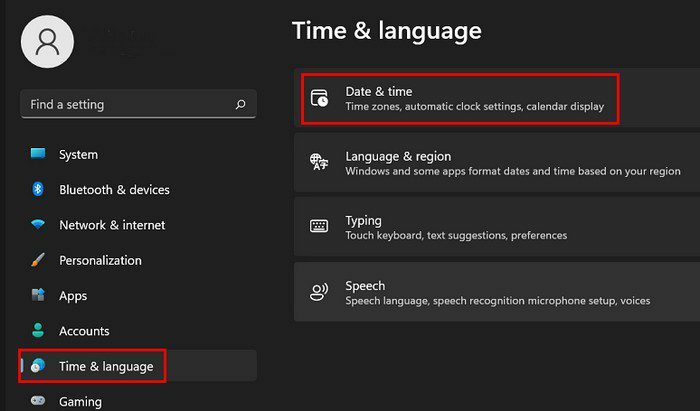
Una volta entrato, scorri verso il basso fino a trovare l'opzione che dice Orologi aggiuntivi. Quando viene visualizzata la casella Data e ora, assicurati di essere sul
Scheda Orologi aggiuntivi. Fare clic sulla casella per Mostra questo orologio e scegli il tuo fuso orario. Puoi anche cambiare il nome visualizzato se è qualcosa che vuoi fare.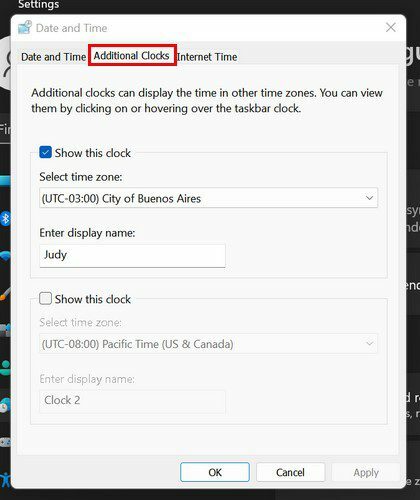
Se vuoi aggiungere un altro orologio, seleziona la stessa casella Mostra questo orologio per il secondo orologio. Al termine, fai clic sul pulsante Applica > OK. Per verificare se i tuoi nuovi orologi sono stati aggiunti, fai clic sulla data e l'ora sulla barra delle applicazioni. Dovrebbero essere sopra il calendario.
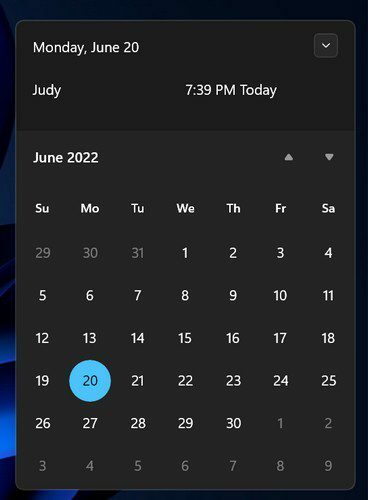
Conclusione
Perché memorizzare la differenza di fuso orario con un altro paese o un altro stato. Aggiungendo un orologio aggiuntivo, saprai che ora è facendo clic sull'ora e sulla data sulla barra delle applicazioni. Se uno non è abbastanza, sai come puoi aggiungerne due. Se cambi idea e desideri rimuoverne uno, dovrai solo deselezionare la casella Mostra questo orologio. Quanti orologi aggiungerai? Condividi i tuoi pensieri nei commenti qui sotto e non dimenticare di condividere